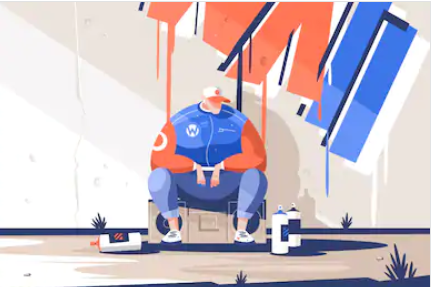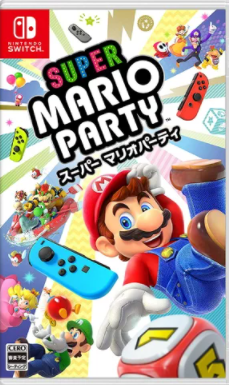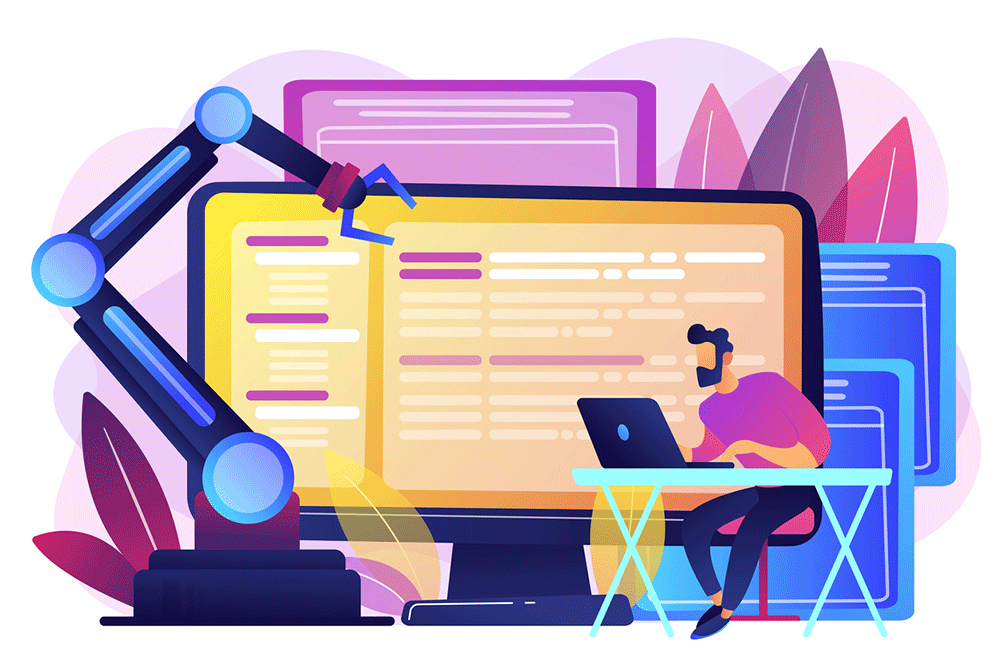新規記事の投稿を行うことで、非表示にすることが可能です。
2020年05月11日
格安SIM の乗り換えをおすすめするこれだけの理由
![f40e3e25a3fcb87dd13646aa8c3e700d[1].png](/gamedreamer111/file/f40e3e25a3fcb87dd13646aa8c3e700d5B15D-thumbnail2.png)
↑おすすめの格安SIMはこれ!
![047db468dab3c1e2159983ce6064fab3[1].png](/gamedreamer111/file/047db468dab3c1e2159983ce6064fab35B15D-thumbnail2.png)
悩んでいる人
↓
大手通信キャリアから格安SIMに乗り換えるとお得なのはわかっていても、
そもそも格安SIMってどんなものなのかよくわからない方もいるのではないですか?
そこでこの記事では、
格安SIMのメリットやデメリット、
格安SIMにMNP(電話番号そのままで乗り換え)する方法など、
初心者が格安SIMを利用するための情報を掲載しています。
目次
格安SIMって何?
格安SIMのメリット
格安SIMのデメリット
格安SIMにMNP(電話番号そのままで乗り換え)する方法
まとめ
格安SIMって何?
![ba2b45ab88d557560dbd3b40eec30d48[1].png](/gamedreamer111/file/ba2b45ab88d557560dbd3b40eec30d485B15D-thumbnail2.png)
まず始めに格安SIMって何?ということから説明します。
格安SIMとは、小さいICカード「SIMカード」を使った
低価格なインターネット・通話サービスです。
LTE・3Gといったモバイル回線を使ってインターネットや通話をするには、
このSIMカードが必要です。
電話番号や加入者の情報など、
そのスマホを「電話機」として使うために必要な情報が記録されています。
docomo、au、SoftBankなどのマートフォンにも、
SIMカードがはじめから入っています。
近年、さまざまな企業が、
SIMカードを使ったインターネットや通話のサービスを提供しており、
これら企業が提供しているSIMカードを使ったサービスは、
携帯キャリアよりも安くインターネットや音声通話機能が利用できるため、
「格安SIM」と呼ばれています。
格安SIMのメリット
![85da89f7f181e837d085325991f3103e[1].png](/gamedreamer111/file/85da89f7f181e837d085325991f3103e5B15D-thumbnail2.png)
格安SIMのメリットについて紹介します。
・キャリア(ドコモ・au・ソフトバンク)と比べると毎月の料金プランが安い
・今使ってるスマホがそのまま使える
・プランから必要なものだけを選べる
・「2年しばり」がない
キャリア(ドコモ・au・ソフトバンク)と比べると毎月の料金プランが安い
格安SIMにはスマホの毎月の料金が下げられる利点があります。
例えば、データ通信量がそこまで大きくないプランだと
毎月3,000円〜5,000円の間に抑えることも可能です。
格安SIMにすることで、毎月の料金を下げられる可能性は大きいですが、
必ずあなたの使っている料金プランを確認してから
格安SIMがあっているかどうか前もって確認するようにしましょう。
今使ってるスマホがそのまま使える
普段お使いのスマホでも格安SIMはほぼ利用することが可能です。
例えば、格安SIMにはドコモ回線、au回線、
ソフトバンク回線を使うものがあり、
これまで利用していたiPhoneを同一回線で使用する場合、
格安SIMを契約してAPN設定をすればすぐに使えるケースがほとんどですが、
プランによっては最新モデルにまだ対応していない場合もあったりするので、
必ず事前に利用希望の格安SIMの公式サイトで
端末の動作状況を確認するようにしましょう。
プランから必要なものだけを選べる
格安SIMは必要に応じて自分にあったプランを取捨選択することができます。
例えば、数ある料金プランからどんなものがあるかを知り、
最適なプランを選択することがお得に使うために欠かせません。
きちんと理解することで毎月の携帯料金を大幅に抑えることができます。
また、格安SIMのプランは「音声通話プラン」「データ通信専用プラン」
「SMSつきプラン」とシンプルで分かりやすいものとなっています。
「2年しばり」がない
大手キャリアでは2年縛りが大半ですが、
格安SIMでは最低利用期間が6ヶ月から12ヶ月と極めて短めです。
料金プランや通信速度に不満がある場合、他社への乗り換えがしやすく、
音声通話のない「SMS機能付きプラン」や「データ通信専用プラン」では、
そもそも最低利用期間や解約金が無いのがほとんどです。
格安SIMのデメリット
![3463392543a73c0afc36e4ebc28282ae[1].png](/gamedreamer111/file/3463392543a73c0afc36e4ebc28282ae5B15D-thumbnail2.png)
続いて格安SIMのデメリットについて紹介します。
・通信品質は格安SIMよりキャリア回線の方が安定している
・ほとんどのプランがクレジットカード払いでの支払い
通信品質は格安SIMよりキャリア回線の方が安定している
キャリア回線と格安SIMでは通信品質にどうしても差が出てきます。
例えば、混雑する平日お昼12時頃ではその差が大きく、
格安SIMが下り1Mbpsを下がるようなことも珍しくありません。
逆にそれ以外の時間帯は概ね快適に使えるので、
速度が安定している会社を選べばこれまで通り大きな不満もなく利用できはずです。
その他、サポートが不十分だったり、
キャリアのメールアドレスが使用できなくなるなどのデメリットもあります。
契約前にしっかりと抑えておくようにしましょう。
ほとんどのプランがクレジットカード払いでの支払い
格安SIMでは多くのプランでクレジットカード払いに限定されており、
前払い式のデビットカード払いや口座振替に対応したプランはほんの数えるほどしかないため、
クレジットカードを持っていない人は契約したくても出来ない可能性が高いです。
以前は契約できたSIMでも数ヶ月後には新規申し込みを受付停止されることもあるため、
これから検討している方はあらかじめクレジットカードを作っておいたほうがいいでしょう。
格安SIMにMNP(電話番号そのままで乗り換え)する方法
![e44f35378ed66811f0cf1c94fd1371e9[1].png](/gamedreamer111/file/e44f35378ed66811f0cf1c94fd1371e95B15D-thumbnail2.png)
最後に格安SIMにMNP(電話番号そのままで乗り換え)する方法を説明して終わります。
「格安SIM」には毎月の携帯代を約3分の1にできるプランも多数あり、大幅な節約が可能です。
〇設定はかんたん!
ぶっちゃけた話、格安SIMに申し込み後(※)、
送られてきたSIMカードを端末に挿し込んで簡単な設定をするだけで利用開始できます。
※MNPの場合、格安SIMの申込前にMNP転入出の手続きが必要です。
iPhone、Androidの両方とも説明しています。
iPhoneで格安SIMを始めるときの設定
事前準備 1:SIM取り出しツールまたはペーパークリップの用意
iPhoneの箱の中に入っている金具「SIM取り出しツール」を用意しましょう。
ない場合は、ペーパークリップでも代用できます。
事前準備 2:Wi-Fi接続
設定の途中でインターネットに接続するため、Wi-Fi環境が必要になります。
Wi-Fiを新規に設定する場合は、Appleの公式サイトを参考に、Wi-Fiを設定してください。
自宅にWi-Fi環境が無い場合は、
カフェやコンビニなどでWi-Fiの提供を行っているところが増えてきていますのでそちらを利用しましょう。
それでは設定手順の説明に入っていくとしましょう。
手順1:SIMカードをiPhone本体に設定(所用時間:約2分)
まずiPhoneの電源をオフにします。
iPhoneの側面にある小さい穴に、「SIM取り出しツール」またはペーパークリップを差し込むと、
SIMカードのトレイが飛び出してきますので、SIMカードをセットします。
電源をオンにし、「SIM カードが挿入されていません」等のエラーメッセージが表示されなければ、
セット完了です。
手順2:構成プロファイルのインストール(所用時間:約3分)
iPhoneでLTE、3Gなどのモバイル通信回線を利用してインターネットをするためには、
MVNOが提供している「構成プロファイル」というプログラムを、iPhoneにインストールする必要があります。
構成プロファイルのインストール、というと難しく見えますが、
MVNOの公式サイトの手順に従って、指定されたURLにアクセスして、
画面の指示どおりに進んでいくだけで完了します。
Wi-Fiに接続した状態で、ブラウザ(Safari)から、プログラムをインストールします。
指定されたURLにアクセスして、画面の指示に従って進むとインストールが完了します。
インストール完了後、Wi-Fiオフの状態でもインターネットができるかを確認します。
ホーム画面から「設定」>「Wi-Fi」をタップして、Wi-Fiをオフにした後、
ブラウザでWebサイトにアクセスするなどをして、インターネットに接続されれば、設定完了です。
iphoneでの方法は以上で完了となります。
続いてAndroid等で格安SIMを始めるときの設定の説明に入っていきます。
事前準備:SIMカードの位置を確認
SIMカードの差し込み位置は端末によって異なりますので、
メーカーのサイト等で確認しておきましょう。
本体の側面、または本体の背面の電池パックを取り外した場所にある場合が一般的です。
手順1:SIMカードを本体に設定(所用時間:約2分)
まず端末の電源をオフにしてから、SIMカードを本体にセットします。
それからSIMカードの電源をオンにし、
「SIM カードが挿入されていません」等のエラーメッセージが表示されなければ、セット完了です。
手順2:APNの設定(所用時間:約2分)
LTE、3Gなどのモバイル通信回線を利用してインターネットをするためには、
APNという通信の設定を行う必要があります。
APNという見慣れない単語が出てくると難しく見えますが、
SIMカードの契約時にMVNOから配布される資料や、
MVNOの公式サイトの手順に従って、設定画面の情報を変えるだけで完了します。
設定完了後、Wi-Fiオフの状態でもインターネットができるかを確認します。
「設定」からWi-Fiをオフにした後、ブラウザでWebサイトにアクセスするなどをして、
インターネットに接続されれば、設定完了です。
APNとは、LTE、3Gなどのモバイル通信回線を使ってインターネット接続をするための設定です。
APNという名前は英語で“アクセスポイント名”を意味する「Access Point Name」の略です。
以上でAndroid等で格安SIMを始めるときの設定は完了となります。
まとめ
![55671737ba98fcaa100e80ba218c9d62[1].png](/gamedreamer111/file/55671737ba98fcaa100e80ba218c9d625B15D-thumbnail2.png)
いかがだったでしょうか。
今回は「格安SIM の乗り換えをおすすめするこれだけの理由」と題して、
格安SIMのメリットやデメリット、
格安SIMにMNP(電話番号そのままで乗り換え)する方法など、
初心者が格安SIMを利用するための情報を
紹介させていただきました。
格安SIMへ乗り換えるには
普段使っているスマホの使い方を見直す良い機会です。
キャリアから格安SIMへの乗り換え(MNP)で、毎月のスマホ代を節約できます。
一度乗り換えたらそれで終わりではなく、
1年に1度くらいは料金を見直してみるとよいでしょう。
浮いたお金を有意義に使えるので、
この機会に格安SIMへの乗り換えを検討してみてもいいのではないでしょうか。
今回は以上です。



![33afcc8d0e724616e2f4e1a9eecd40b8[1].png](/gamedreamer111/file/33afcc8d0e724616e2f4e1a9eecd40b85B15D-01710-thumbnail2.png)
![e7286f09ede21e27609097c67ec51eb7[1].png](/gamedreamer111/file/e7286f09ede21e27609097c67ec51eb75B15D-thumbnail2.png)